笔记本共享打印机设置图文教程
 2018/12/25
2018/12/25
 95
95
在多台电脑之间共享打印机,可以实现资源共享和联机打印。有的用户想要在笔记本中设置共享打印机,应该怎么做呢?下面就让小编为大家带来笔记本共享打印机设置图文教程。
1、首先开启Guest来宾帐户。打开控制面板,点击用户帐户和家庭安全-用户帐户-管理其他帐户,双击打开Guest来宾帐户,将其设置为“启用”。
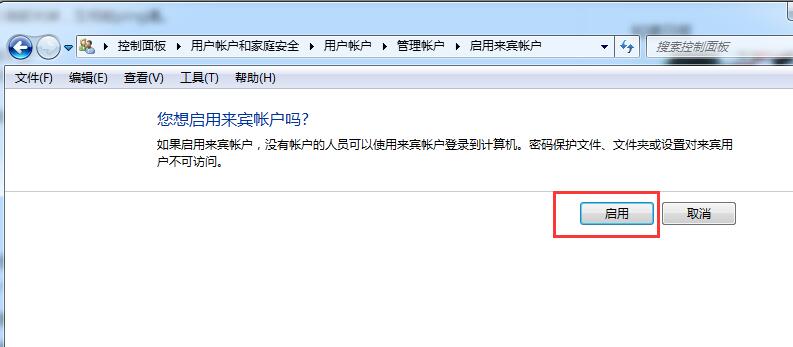
2、打开控制面板,在“设备和打印机”里开启打印机共享。
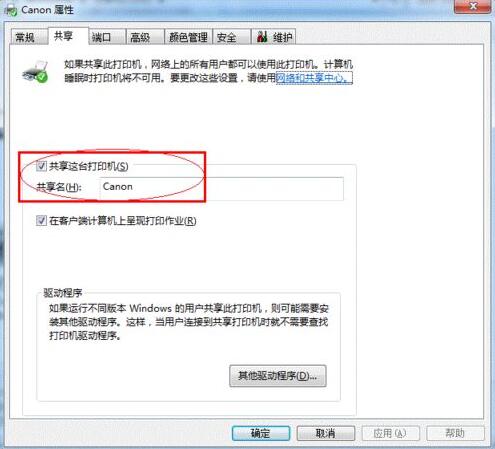
3、然后右击桌面右下角网络图标,选择“打开网络和共享中心-更改高级共享设置”。
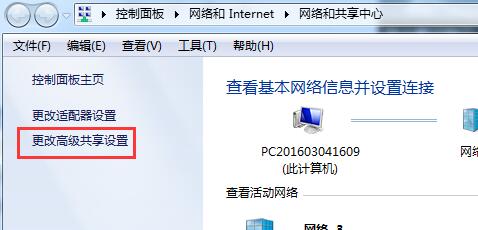
4、分别展开“家庭或工作”和“公用”两项,将除了“密码保护的共享”选择关闭外,其他全部设置为启用,点击“保存修改”。
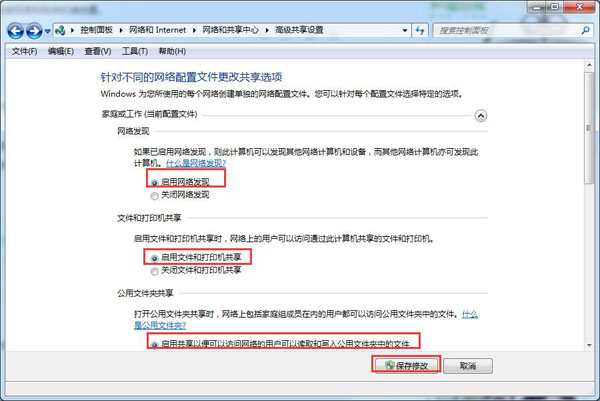
之后设置其他win7电脑,最后打开网络就可以看到局域网内的所有电脑,双击打开就可以找到共享的打印机了。
以上就是小编为大家带来的笔记本共享打印机设置图文教程。如果想要在win7系统中设置共享打印机,可以使用上述方法进行设置。
